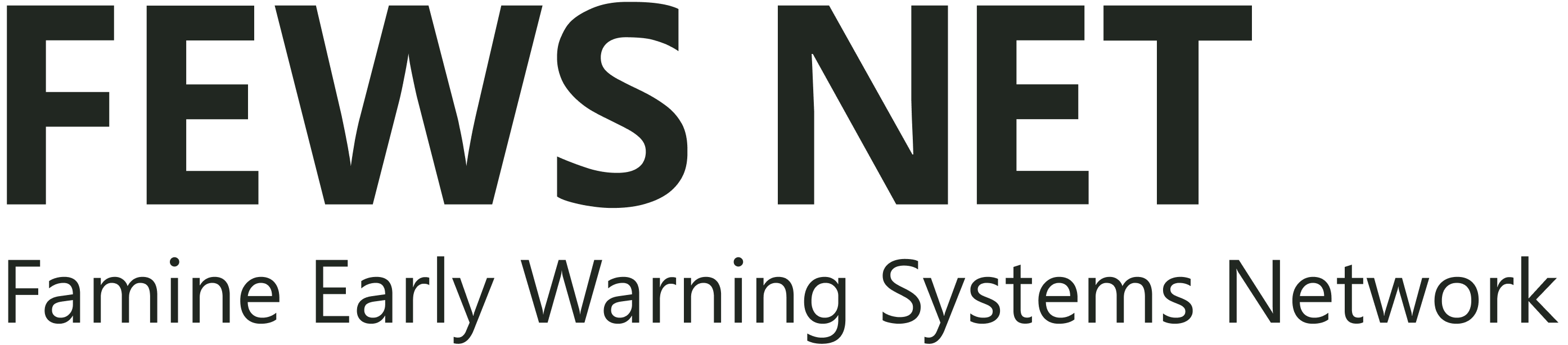Capítulo 7: Herramienta de Contornos
Resumen

Figura 7-1 La herramienta Make Contours delinea áreas dentro de un intervalo de valor definido en una variable climática.
La herramienta Make Contours (recuadro rojo en la Figura 7-1) delimita áreas dentro de un valor de intervalo definido en una variable climática. Analizar los contornos de diferentes períodos de tiempo ayuda a identificar cambios en una variable dentro de una región. Por ejemplo: podríamos identificar los cambios en áreas que reciben más de 350 mm de lluvia durante la temporada de Belg (feb-may) en Etiopía en los últimos 40 años, comparando los contornos del promedio de precipitación en el período 1981-2001 y 2002-2020.
7.1. Creando contornos
Para ejecutar la herramienta, sigue los pasos a continuación:
Abre la herramienta de Make Contours desde la barra de herramientas principal de GeoCLIM.
Especifica el archivo de entrada BIL; en este ejemplo, estamos utilizando la temporada promedio de lluvias de febrero a mayo para el período 1981-2001 (Figura 7-2 (1)).
La herramienta especifica automáticamente el archivo de salida (Figura 7-2 (2)).
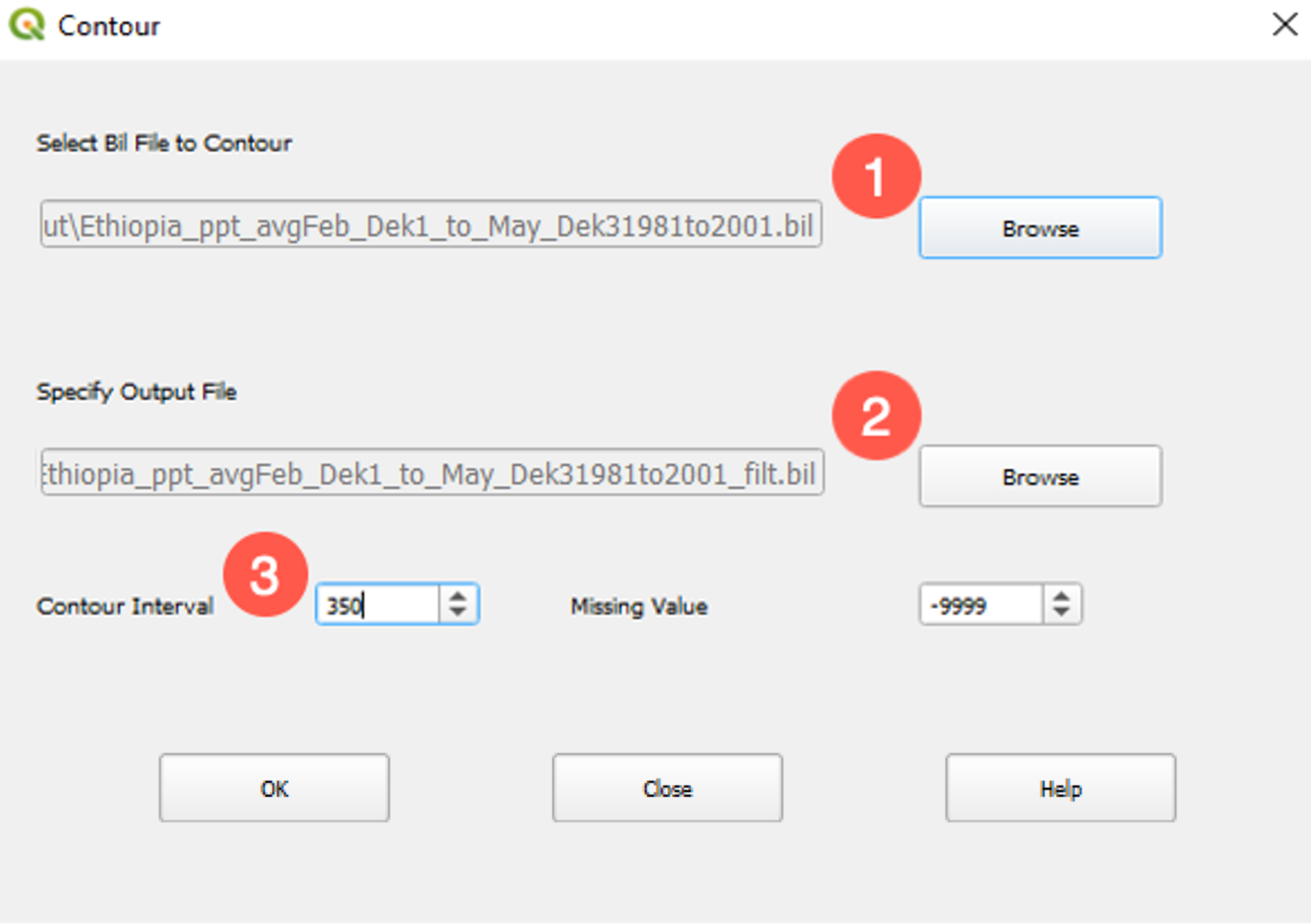
Figura 7-2 GeoCLIM facilita la delimitación de áreas dentro de un rango de valores de precipitación.
Selecciona un valor de intervalo de contorno. En este caso, 350 para un intervalo de precipitación de 350 mm (Figura 7-2 (3)).
Cambia el valor de ausencia si es necesario.
Haz clic en OK para ejecutar la herramienta.
Después de calcular los contornos para ambos períodos de tiempo, los resultados muestran un aumento/disminución en la precipitación en los polígonos 1/2, respectivamente, en la Figura 7-3.
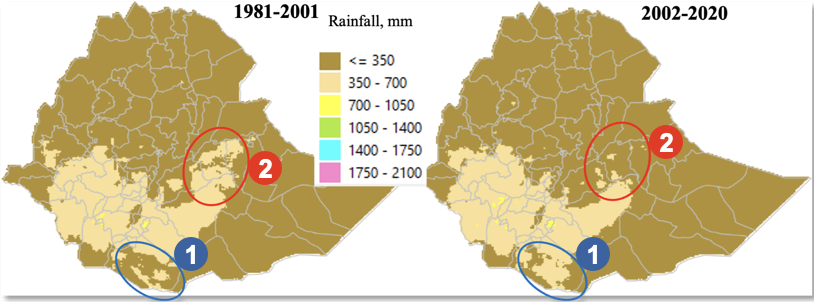
Figura 7-3 El intervalo de 350 mm de precipitación promedio para la temporada de febrero a mayo, durante los períodos 1981-2001 (mapa a la izquierda), 2002-2020 (mapa a la derecha), muestra una reducción de la precipitación en áreas marcadas con círculos rojos.
Para identificar aún más la diferencia entre los dos períodos, podemos superponer las áreas con más de 350 mm, como se muestra en la Figura 7-4 (A). La imagen muestra que el área que recibe más de 350 mm está disminuyendo en la parte este del país. Luego comparamos los resultados con un mapa de población y observamos que la precipitación está disminuyendo en áreas altamente pobladas, Figura 7-4 (B).
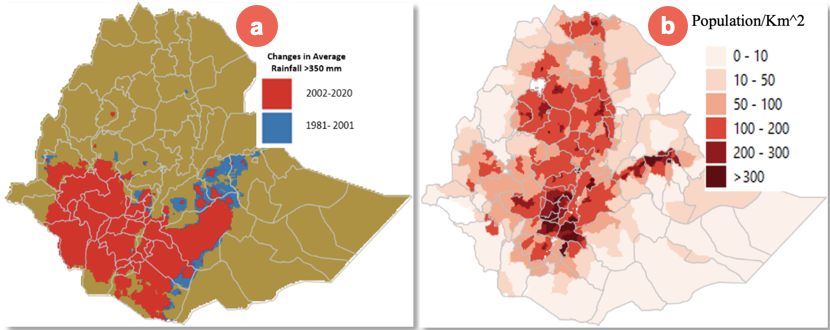
Figura 7-4 Cambios en los patrones de lluvia durante la temporada de Belg en Etiopía. La imagen A muestra los cambios en áreas que reciben > 350 mm. La imagen B muestra la población por Km^2.
El mapa en la Figura 7-4 (A) fue producido de la siguiente manera:
Utiliza GeoCLIM para calcular el promedio de 1981-2001 y 2002-2020.
Utiliza la herramienta Contours con un intervalo dado (350 mm para este ejemplo).
Utiliza la calculadora de ráster en QGIS para crear una capa binaria; valores mayores que 350 = 1 y valores menores que 350 = 0. (capa < 350) * 0 + (capa >= 350) * 1.
Utiliza la herramienta Raster/conversion/polygonize en QGIS para crear polígonos a partir de las capas binarias.
Superpone los dos shapefiles de polígonos resultantes.